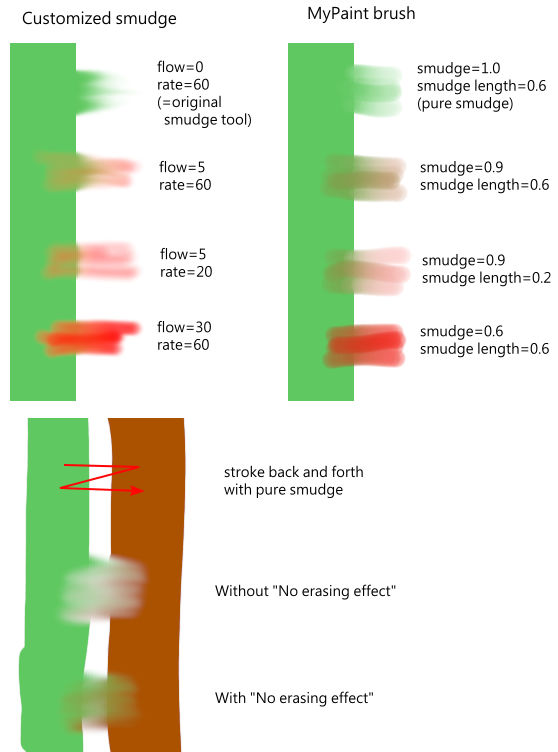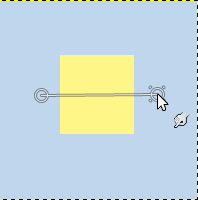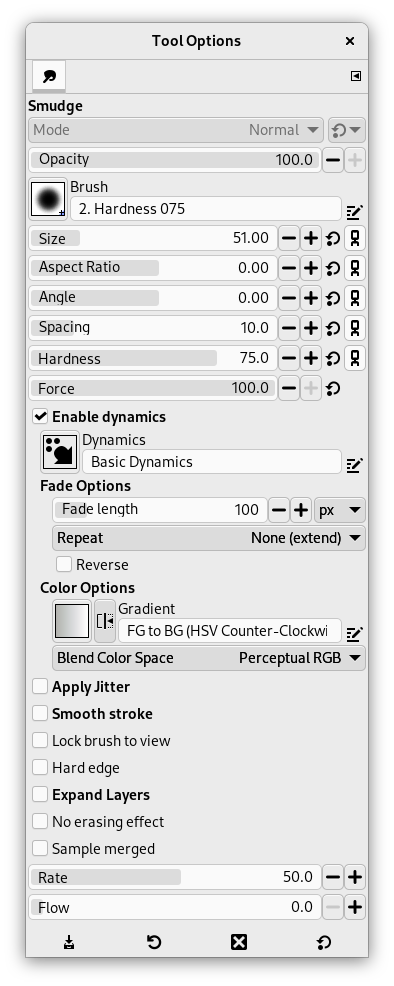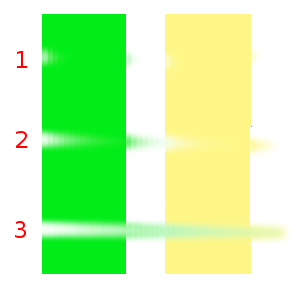L'eina Empastifa escampa la pintura amb els dits. Funciona de dues maneres:
-
Si l'opció Flux s'estableix a 0.00 (per defecte), l'eina Empastifa utilitza el pinzell actual per a manipular els colors de la capa activa o d'una selecció. Agafa el color quan passa i l'utilitza per a barrejar-lo amb els següents colors que es trobi.
-
Quan l'opció Flux és més de 0,00, l'eina Empastifa funciona com a pinzell utilitzant el color del primer pla de la caixa d'eines i el barreja amb el color subjacent.
Hi ha diferents possibilitats per a activar l'eina:
-
Des del menú imatge: → → .
-
Fent clic a la icona eina
en la caixa d'eines.
-
Prement la Tecla drecera S.
- Maj
-
The Shift key places the smudge tool into straight line mode. Holding Shift while clicking the mouse will smudge in a straight line. Consecutive clicks will continue smudging in straight lines that originate from the end of the last line.
- Ctrl
-
Prement Ctrl més Maj, podeu restringir l'angle entre dues línies seguides, varia en trams de 15°.
Normalment, les opcions de l'eina es mostren en una finestra adjunta sota la caixa d'eines tan aviat com activeu una eina. Si no ho són, podeu accedir-hi des del menú principal a través de → → que obre la finestra d'opcions de l'eina seleccionada. També es pot accedir a les opcions d'eina disponibles fent doble clic a la icona de l'eina corresponent en la Caixa d'eines.
- Opacitat, Pinzell, Mida, Relació d'aspecte, Angle, Espaiat, Duresa, Força, Dinàmiques, Opcions de les dinàmiques, Dispersador, Pinzellada suau, Bloca el pinzell per veure'l, Expansió de les capes
- Per a una descripció d'opcions que s'apliquen a moltes o a totes les eines de pintura, mireu Opcions de les eines de pintura comunes.
- Vora dura
-
Aquesta opció dona un contorn dur a la zona empastifada.
- Sense efectes d'esborrat
-
Si l'eina Empastifa fes disminuir l'alfa d'alguns píxels; aquest alfa no es reduirà si aquesta opció està marcada, de manera que els píxels no s'esborraran. Això és útil per a omplir un buit entre dues àrees de color.
Figura 14.83. Un exemple de «Sense esborrat»
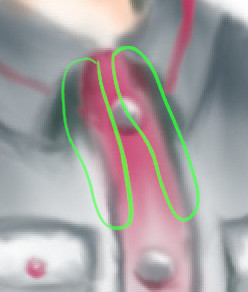
Sense «Cap efecte d'esborrat»
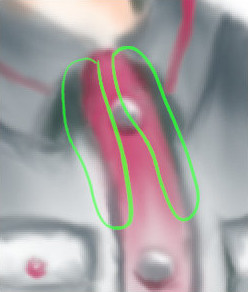
Amb «Cap efecte d'esborrat»
- Mostra fusionada
-
Si activeu aquesta opció, el mostreig no es calcula només a partir dels valors de la capa activa, sinó a partir de totes les capes visibles.
Per a més informació, consulteu l'entrada del glossari.
- Velocitat
-
Aquesta opció es pot anomenar «Longitud de la taca», ja que estableix l'efecte de l'eina en la longitud del traç.
- Flux
-
Ja vam veure el comportament diferent de l'opció «Flux» quan s'estableix a 0.00 (funciona com l'eina original Empastifa), i s'estableix en més de 0,00 (per a tacar, s'utilitza el color del primer pla).
Ací hi ha comentaris i exemples per a «Sense efecte d'esborrat» i opcions de «Flux» a gimp-forum.net: